แก้ไข Spotify Wrapped ไม่ทำงาน
เผยแพร่แล้ว: 2022-04-25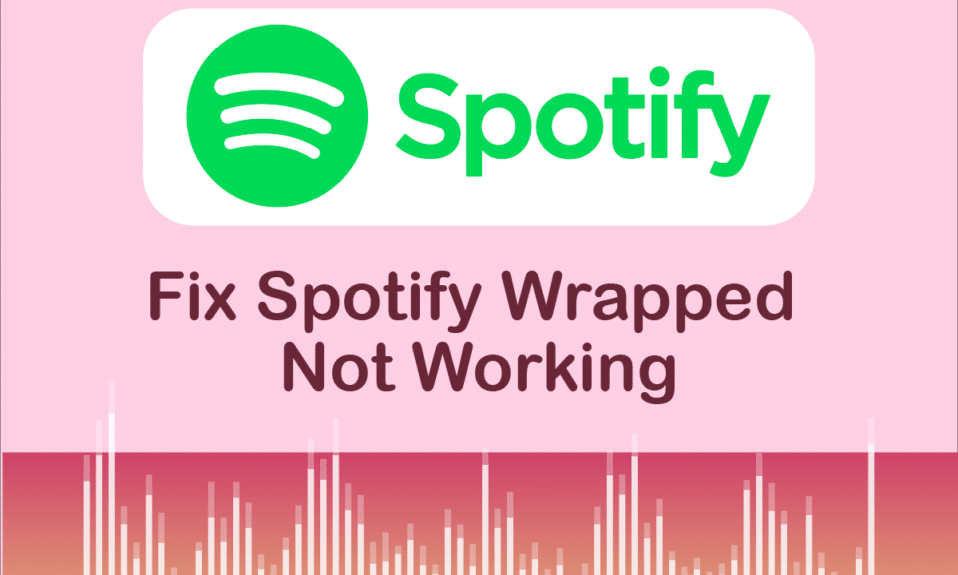
Spotify เป็นแอประดับพรีเมียมสำหรับผู้รักเสียงเพลง ครอบคลุมแนวเพลงและนักดนตรีที่หลากหลาย และการแบ่งปันเพลย์ลิสต์ Spotify ได้กลายเป็นปรากฏการณ์ทางวัฒนธรรม คุณสมบัติที่มีชื่อเสียงอย่างหนึ่งของ Spotify คือ Spotify Wrapped ซึ่งแสดงศิลปิน แนวเพลง และเพลงที่ผู้ใช้ฟังมากที่สุด และอันดับของพวกเขาในหมู่ผู้ฟังอื่นๆ วางจำหน่ายปลายปีและผู้ใช้ต่างรอคอยอย่างใจจดใจจ่อ อย่างไรก็ตาม มีรายงานว่า Spotify Wrapped ไม่ทำงาน ผู้ใช้หลายคนถามว่าทำไม Spotify ของฉันถึงใช้งานไม่ได้ หรือทำไมฉันไม่เห็น Spotify ถูกห่อ ปัญหานี้ยังทำให้แอป Spotify ขัดข้องในบางครั้ง หากคุณสงสัยว่าเหตุใด Spotify ห่อของฉันจึงไม่ทำงาน แสดงว่าคุณมาถูกที่แล้ว เรานำคำแนะนำที่สมบูรณ์แบบมาให้คุณซึ่งจะช่วยคุณแก้ไขปัญหา Spotify ที่ไม่ทำงาน
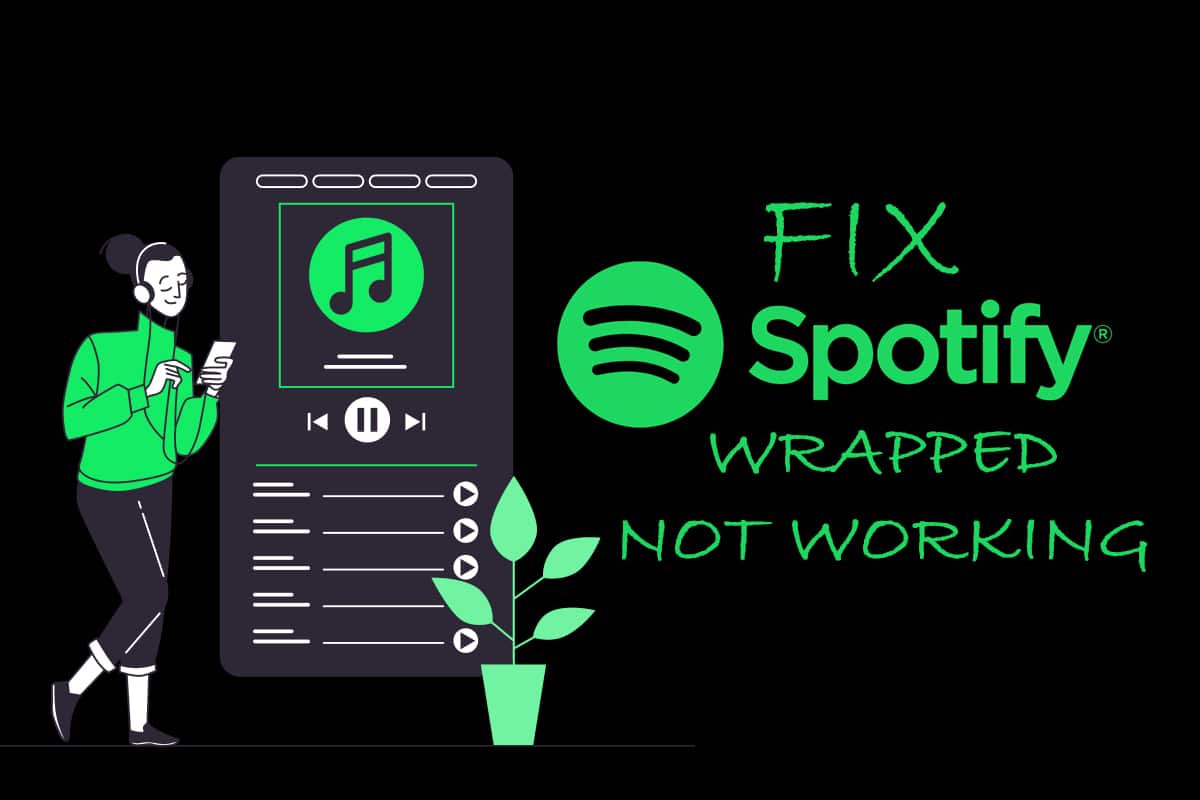
สารบัญ
- วิธีแก้ไข Spotify Wrapped ไม่ทำงาน
- วิธีที่ 1: ค้นหาห่อใน Spotify
- วิธีที่ 2: ลงชื่อเข้าใช้บัญชี Spotify
- วิธีที่ 3: อัปเดต Spotify App
- วิธีที่ 4: อัปเดต Android OS
- วิธีที่ 5: ล้างแคชแอป Spotify
- วิธีที่ 6: แก้ไขตัวเลือกสำหรับนักพัฒนา
วิธีแก้ไข Spotify Wrapped ไม่ทำงาน
คุณอาจกำลังคิดว่าเหตุใด Spotify ของฉันจึงไม่ทำงาน หรือทำไมฉันจึงไม่เห็น Spotify ถูกห่อ แต่ไม่มีเหตุผลเดียวที่อยู่เบื้องหลังปัญหานี้ นี่คือสาเหตุที่เป็นไปได้บางประการ
- แอพ Spotify ที่ล้าสมัย
- ข้อบกพร่องเล็กน้อยหรือข้อบกพร่องในแอป
- ไฟล์แคชเสียหาย
- ปัญหาบัญชี Spotify
ก่อนที่เราจะเริ่มต้นด้วยวิธีการแก้ไขปัญหานี้ เราขอแนะนำให้คุณรีสตาร์ทอุปกรณ์ Android เนื่องจากจะรีเฟรชระบบปฏิบัติการของโทรศัพท์และแก้ไขปัญหาที่เกี่ยวข้องกับระบบ หากคุณยังคงประสบปัญหาหลังจากรีสตาร์ทอุปกรณ์ ให้ทำตามวิธีการด้านล่าง
หมายเหตุ: สมาร์ทโฟนไม่มีตัวเลือกการตั้งค่าเหมือนกัน ซึ่งแตกต่างกันไปในแต่ละผู้ผลิต ดังนั้นโปรดตรวจสอบการตั้งค่าที่ถูกต้องก่อนทำการเปลี่ยนแปลงใดๆ
วิธีที่ 1: ค้นหาห่อใน Spotify
Spotify ห่อ ปรากฏบนแบนเนอร์เมื่อคุณเปิดแอป Spotify แต่เนื่องจากปัญหานี้ มันไม่ทำงาน วิธีหนึ่งในการแก้ไขปัญหานี้คือการค้นหา Spotify ที่ห่อด้วยแอพ Spotify ด้วยตนเอง ซึ่งจะทำให้คุณสามารถดู Spotify ที่ห่อรายปีของคุณ ทำตามขั้นตอนด้านล่าง
1. เปิดแอป Spotify
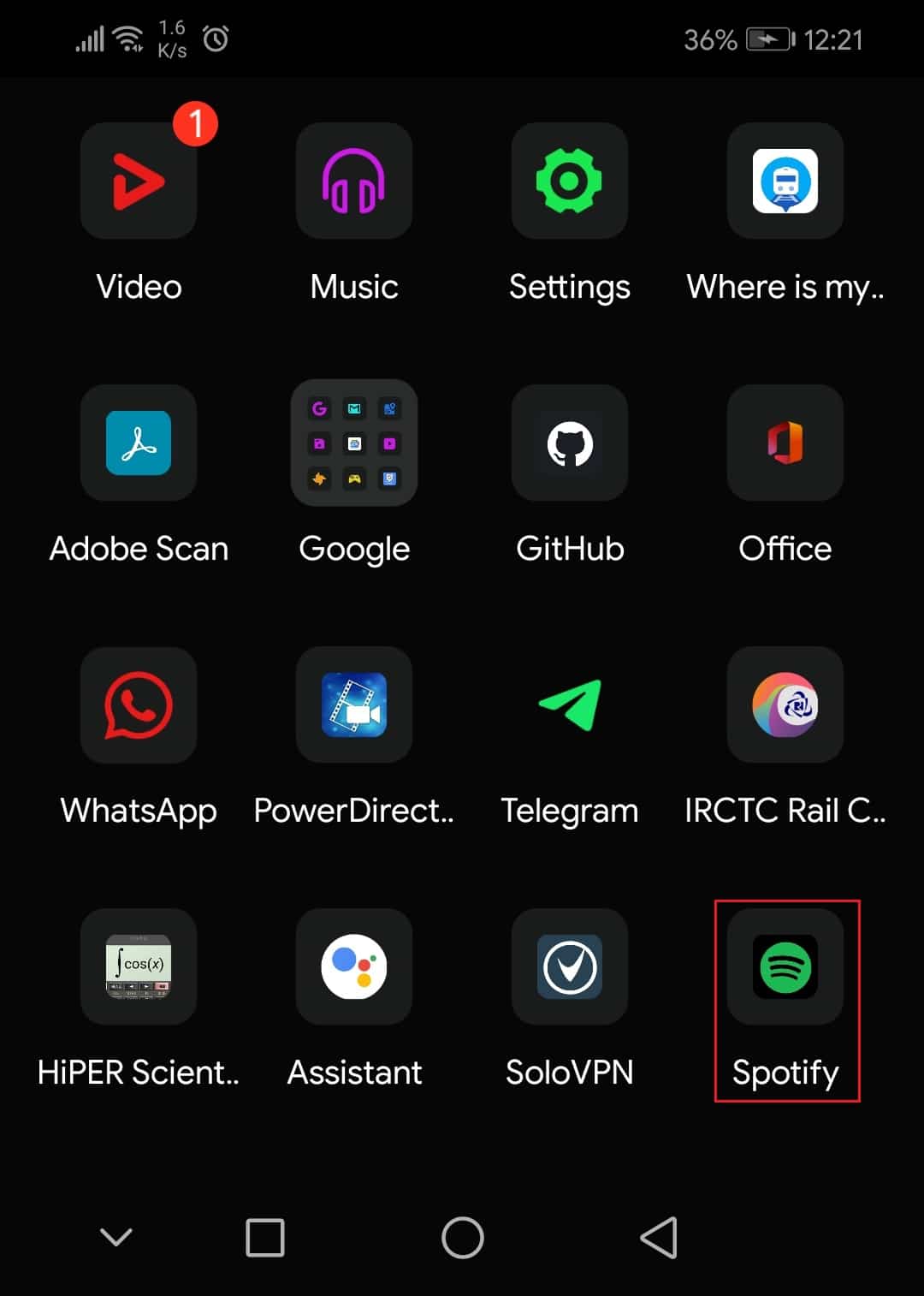
2. แตะที่ตัวเลือกการ ค้นหา ที่ด้านล่างซ้าย
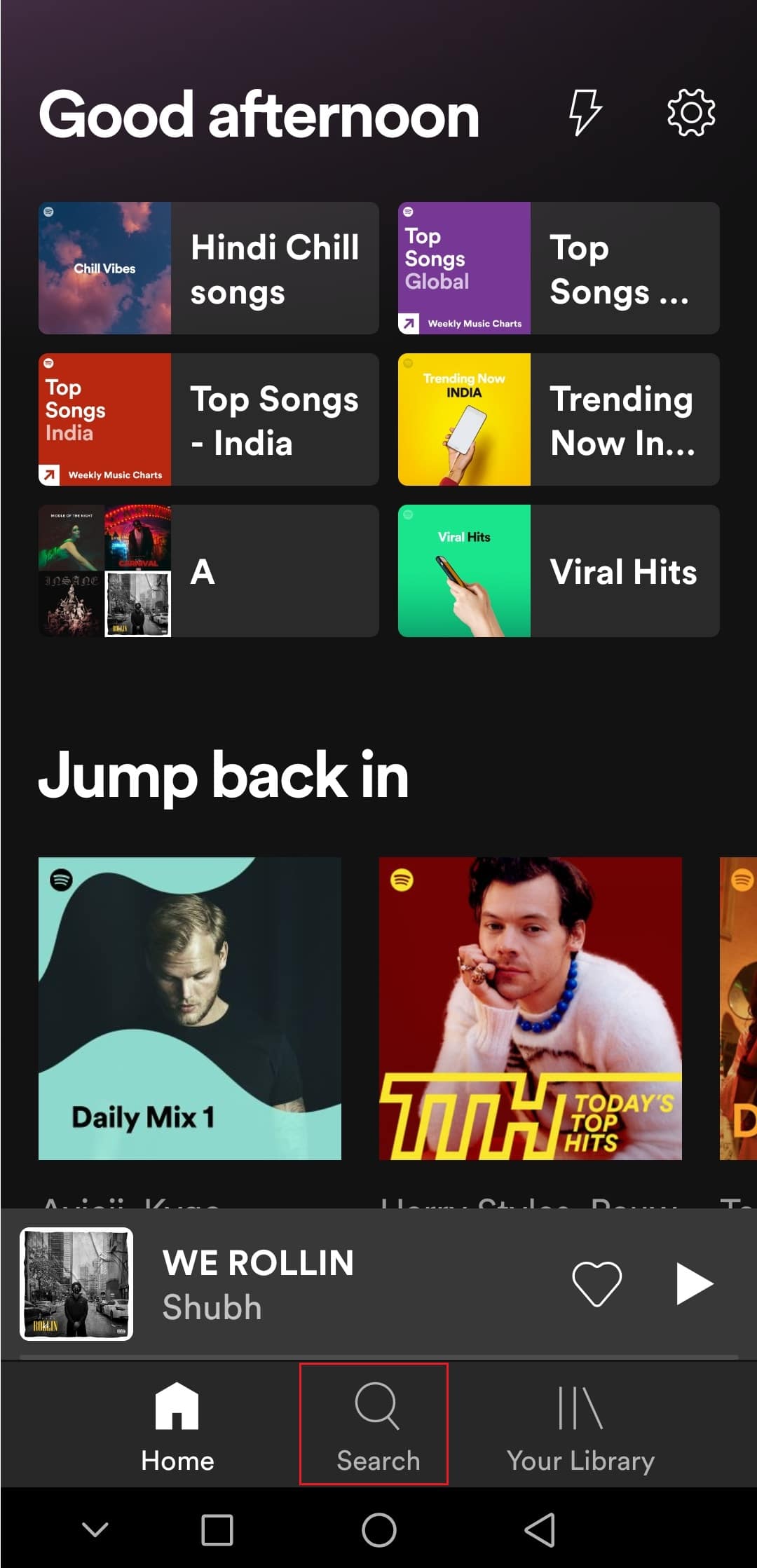
3. ในแถบค้นหาด้านบน ให้พิมพ์ Spotify:special:Year where Yearควรจะแทนที่ด้วยปีของ Spotify ที่ห่อหุ้มที่คุณต้องการดู ตัวอย่างเช่น หากต้องการดู Spotify ห่อ 2021 คุณควรค้นหา Spotify:special:2021
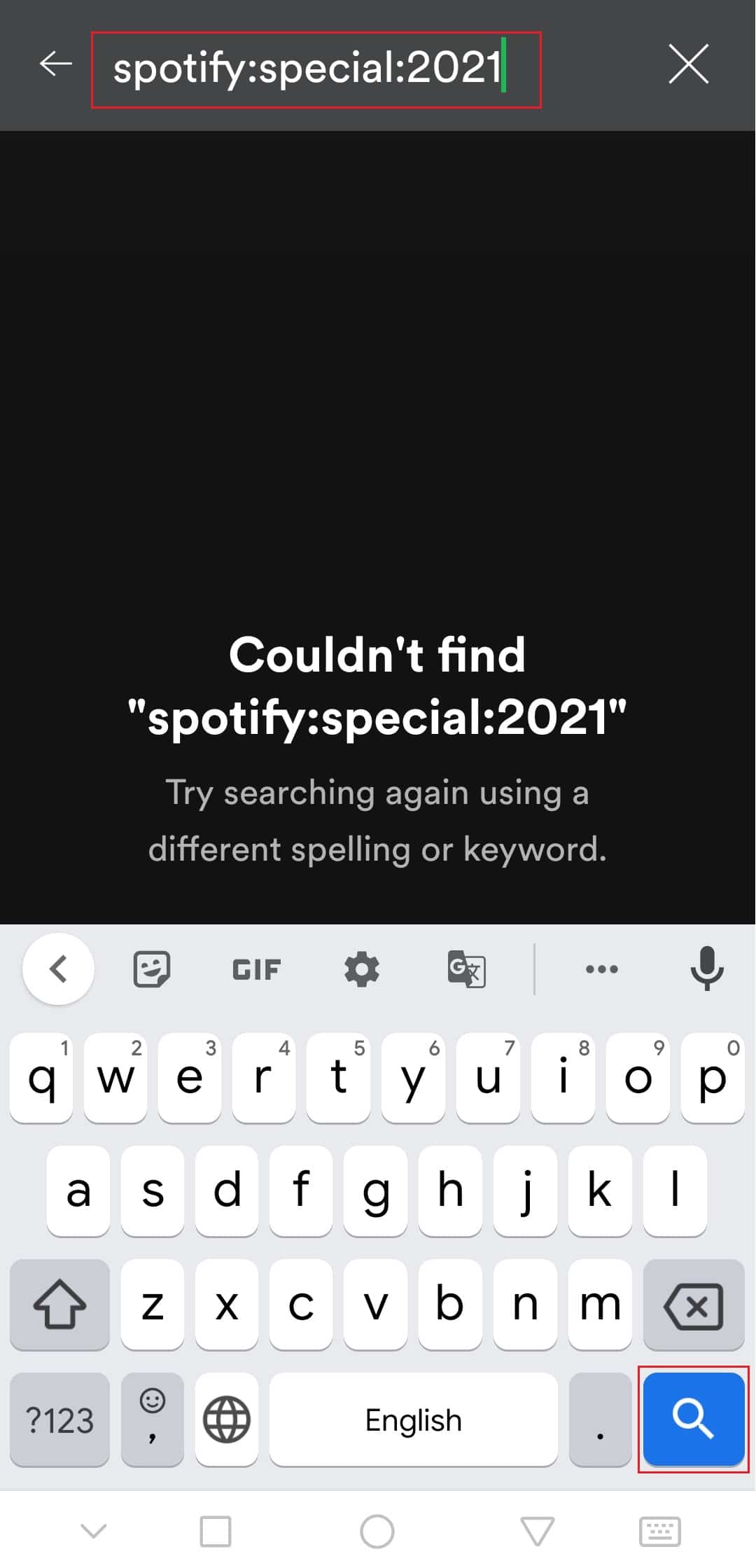
4. แตะที่ผลลัพธ์ (เช่น Your Top Songs 2021 ) และคุณจะสามารถดู Spotify ห่อเป็นการ์ดต่าง ๆ ที่แสดงข้อมูลที่แตกต่างกัน
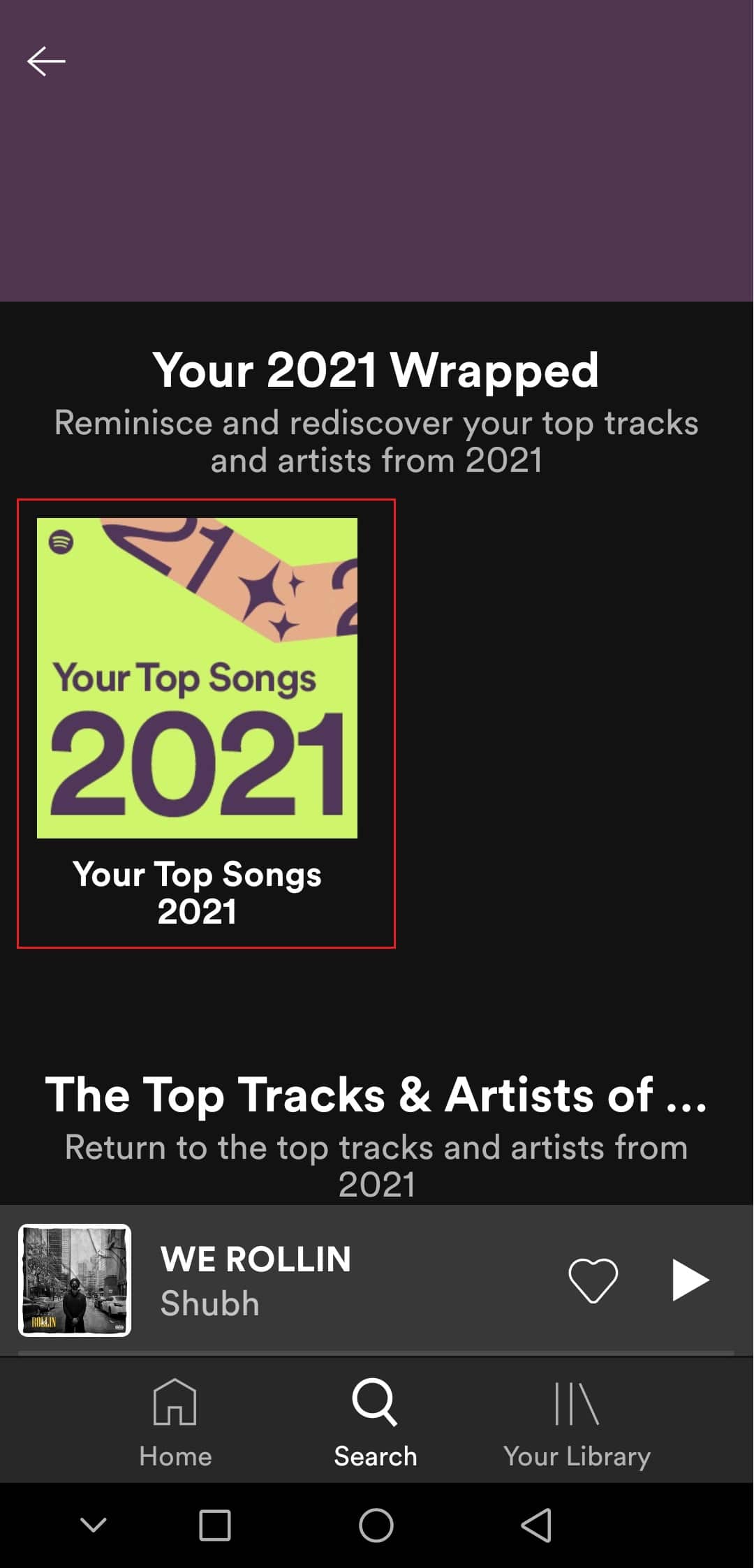
ตรวจสอบว่าการแก้ไขนี้ Spotify ห่อไม่ทำงานหรือไม่
วิธีที่ 2: ลงชื่อเข้าใช้บัญชี Spotify
ผู้ใช้อาจประสบปัญหานี้หากมีปัญหากับบัญชี Spotify คุณสามารถตรวจสอบได้โดยออกจากระบบแอป Spotify และกลับเข้าสู่ระบบอีกครั้ง อาจช่วยแก้ปัญหาการหยุดทำงานของแอป Spotify ระหว่างปัญหาที่ห่อหุ้ม Spotify ทำตามขั้นตอนเพื่อทำเช่นเดียวกัน
1. เปิดแอป Spotify
2. แตะที่ ไอคอน ล้อเฟือง ที่มุมบนขวาเพื่อเปิดการตั้งค่า
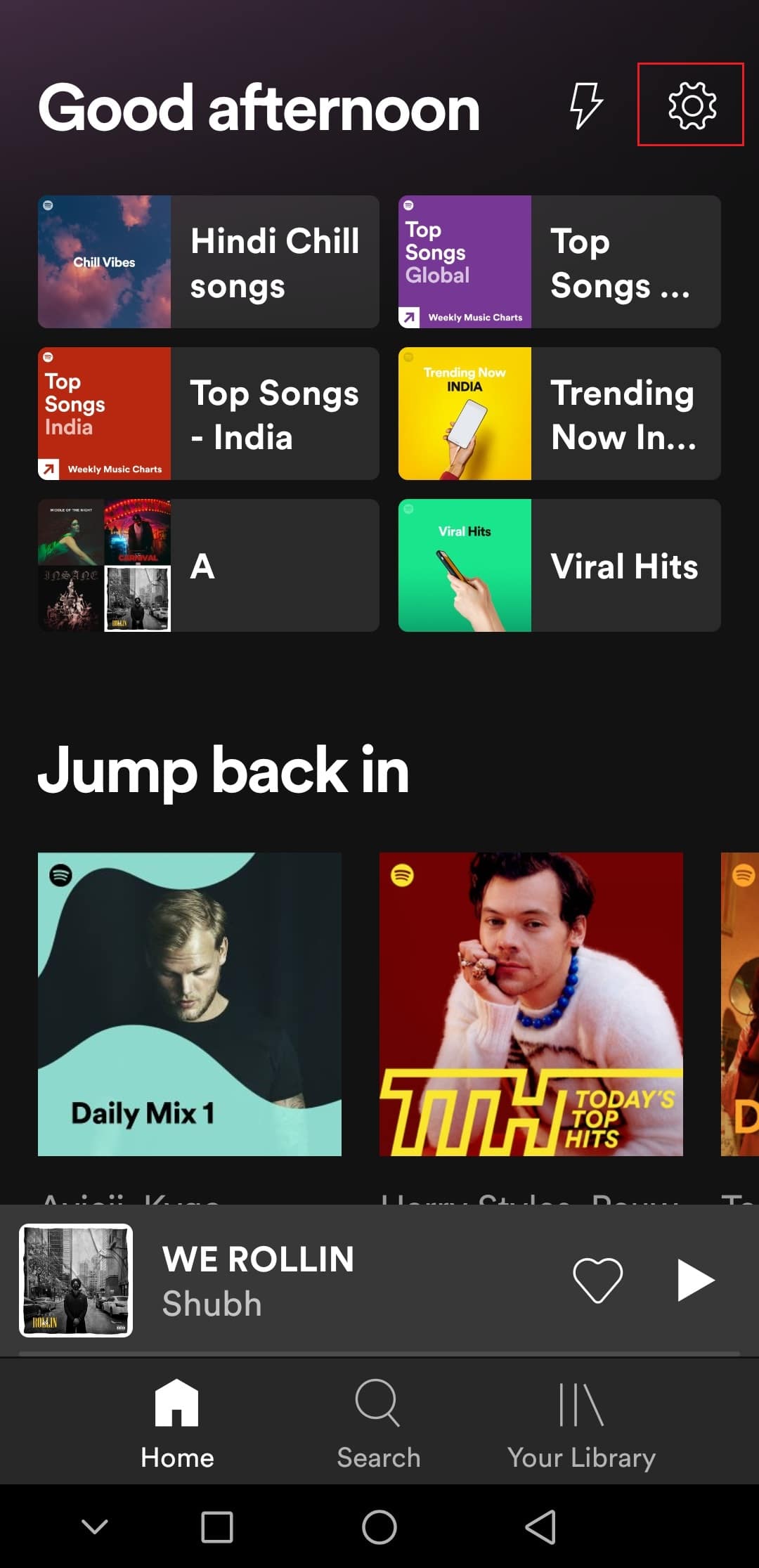
3. เลื่อนลงไปที่ด้านล่างของการตั้งค่าและค้นหาตัวเลือก ออกจากระบบ
4. แตะที่ตัวเลือก ออกจากระบบ และคุณจะออกจากระบบบัญชี Spotify ของคุณ
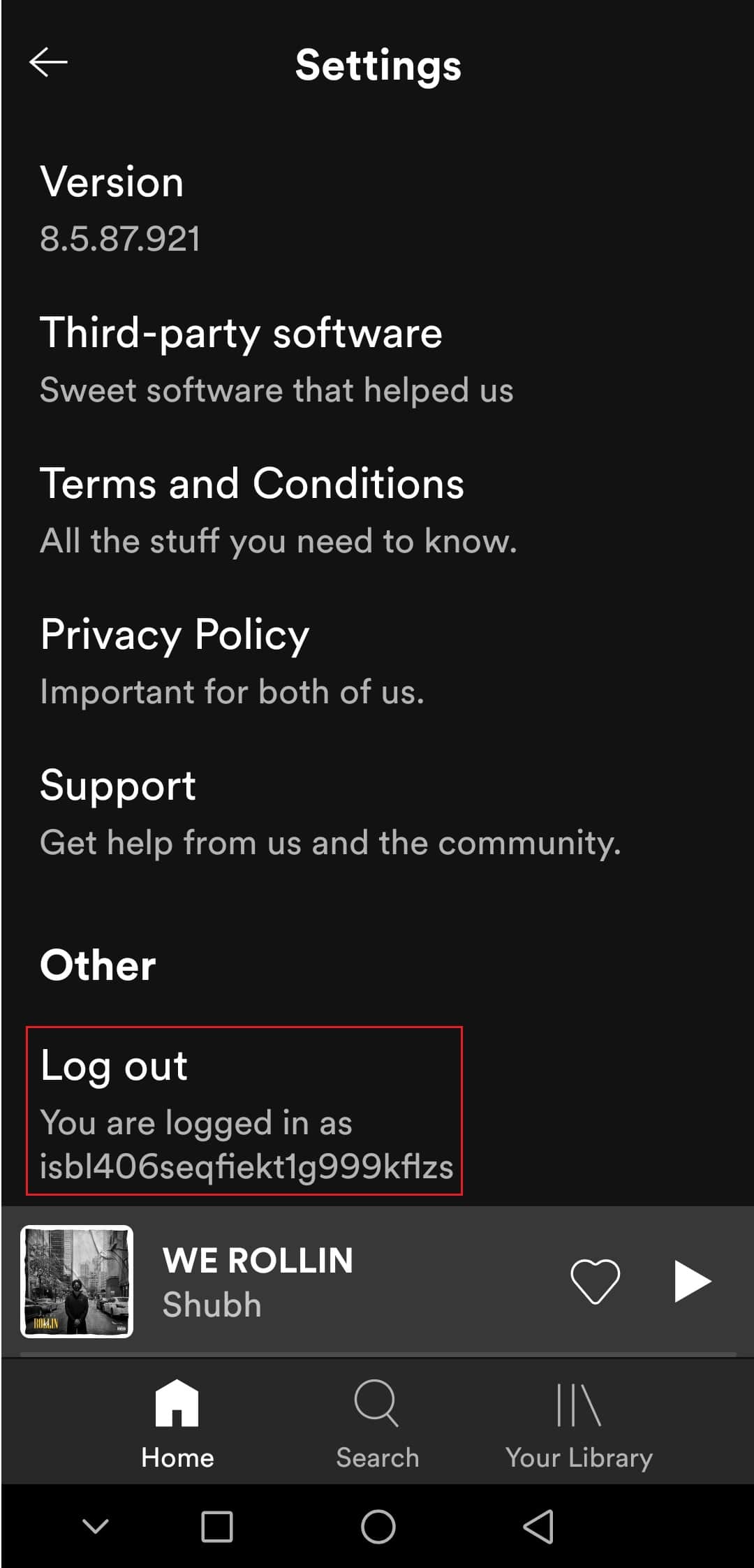
5. รอสักครู่แล้ว ลงชื่อเข้า ใช้ Spotify
อ่านเพิ่มเติม: แก้ไข Spotify ไม่เปิดบน Windows 10
วิธีที่ 3: อัปเดต Spotify App
บางครั้งปัญหานี้อาจเกิดขึ้นได้หากคุณใช้แอป Spotify เวอร์ชันที่ล้าสมัย การอัปเดต Spotify จะแก้ไขปัญหาเล็กน้อยหรือข้อบกพร่องที่มีอยู่ในแอป อาจแก้ไขปัญหาในมือได้ คุณสามารถอัปเดต Spotify โดยทำตามขั้นตอนเหล่านี้

1. เปิดแอป Google Play Store
2. พิมพ์ Spotify ในแถบค้นหาที่ด้านบน
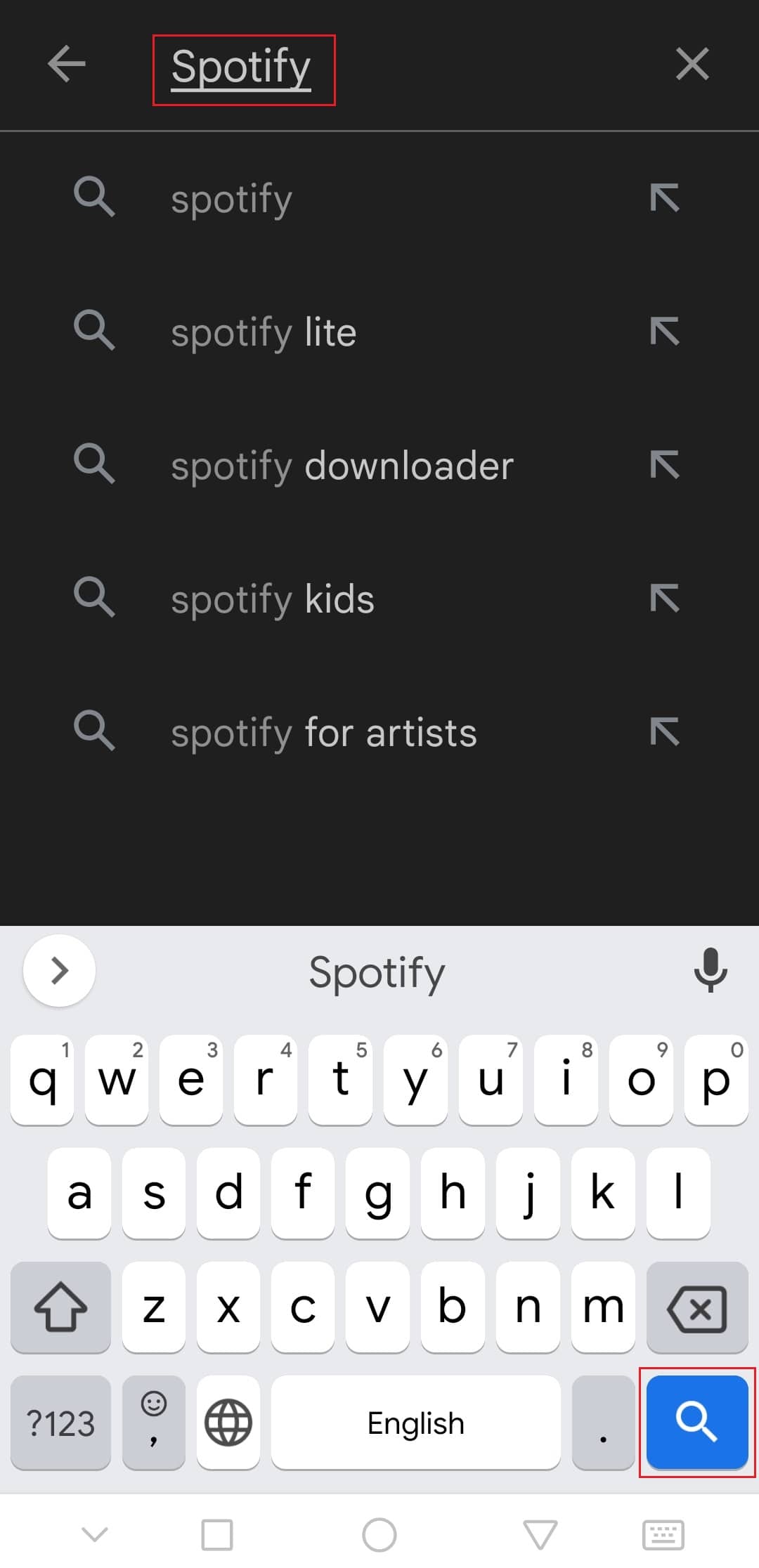
3. หากคุณเห็นปุ่ม อัปเดต ถัดจากแอพ Spotify ให้แตะที่มัน มันจะอัปเดตแอป Spotify
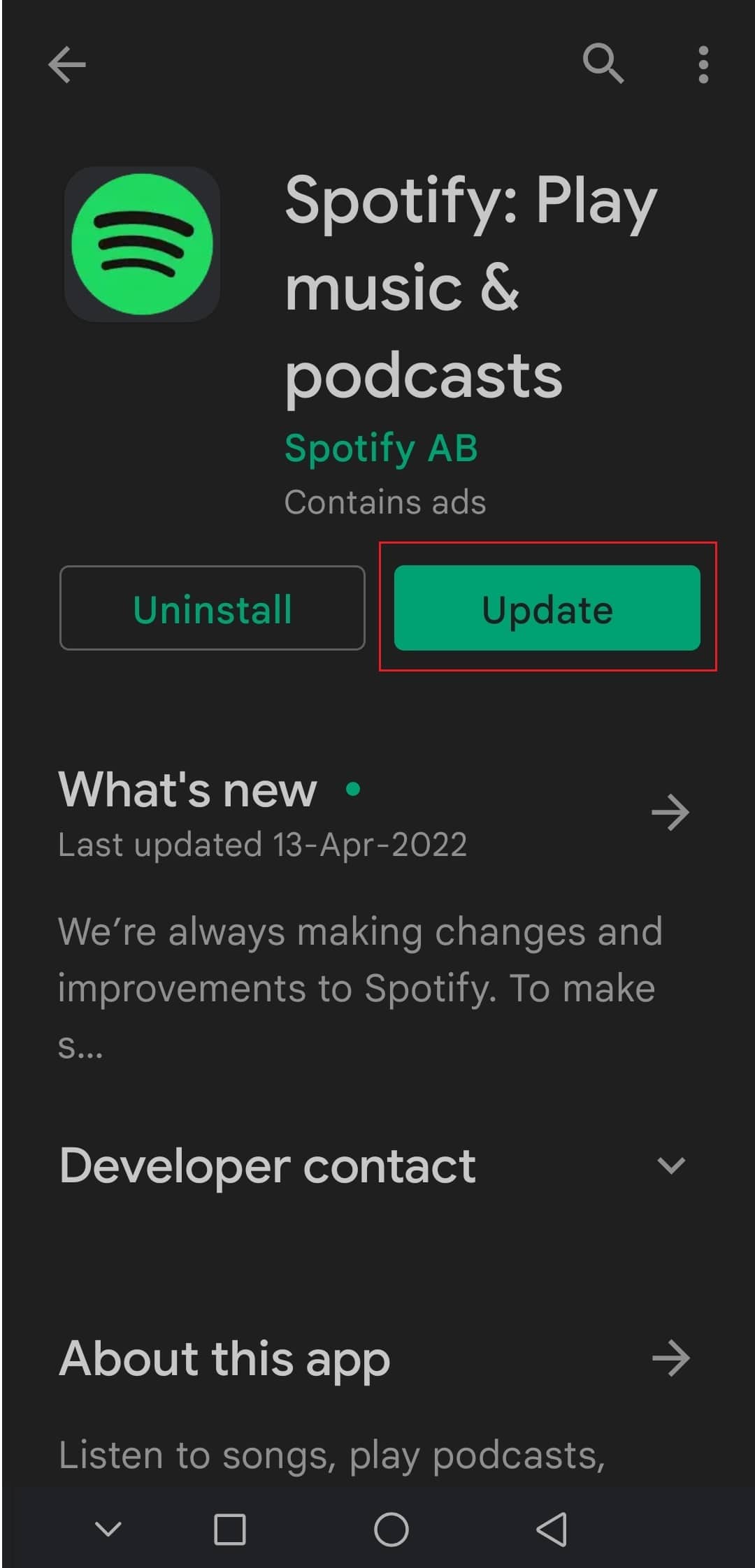
หมายเหตุ: หากแอป Spotify ของคุณอัปเดตแล้ว คุณจะเห็นปุ่ม เปิด แทนปุ่มอัปเดต
4. รอให้มีการติดตั้งการ อัปเดต
วิธีที่ 4: อัปเดต Android OS
หากคุณใช้ Android เวอร์ชันเก่า คุณอาจพบปัญหามากมายรวมถึงปัญหา Spotify ที่ปิดไม่ปรากฏขึ้น การอัปเดต Android สามารถแก้ไขจุดบกพร่องได้มากมาย และปัญหาอื่น ๆ สามารถช่วยคุณแก้ไขปัญหา Spotify ที่ไม่ทำงาน คุณสามารถอัปเดต Android ได้โดยทำตามคำแนะนำของเราเกี่ยวกับวิธีอัปเดต Android เป็นเวอร์ชันล่าสุดด้วยตนเอง
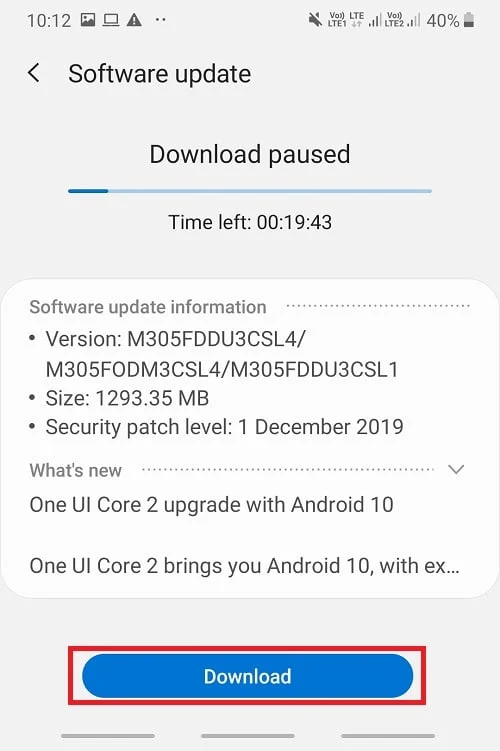
อ่านเพิ่มเติม: วิธีแก้ไขการค้นหา Spotify ไม่ทำงาน
วิธีที่ 5: ล้างแคชแอป Spotify
ไฟล์แคชเป็นไฟล์ชั่วคราวที่ช่วยให้โหลดแอปเร็วขึ้นและเรียกใช้อย่างมีประสิทธิภาพ แต่ในบางกรณี ไฟล์เหล่านี้อาจเสียหายและทำให้เกิดปัญหาเช่น Spotify ไม่ได้แสดง การลบไฟล์เหล่านี้จะล้างข้อมูลชั่วคราวทั้งหมดและรีเฟรชแอปซึ่งสามารถแก้ไขปัญหาต่างๆ ได้ คุณสามารถล้างแคช Spotify โดยทำตามขั้นตอนเหล่านี้
1. เปิด การตั้งค่า อุปกรณ์ของคุณ
2. ค้นหาการตั้งค่า แอ พและแตะที่มัน
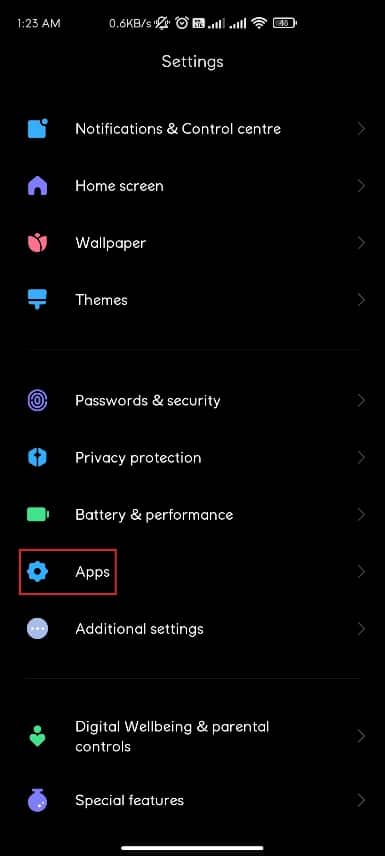
3. จากนั้นแตะที่ตัวเลือก แอ พเพื่อดูรายการแอพทั้งหมด
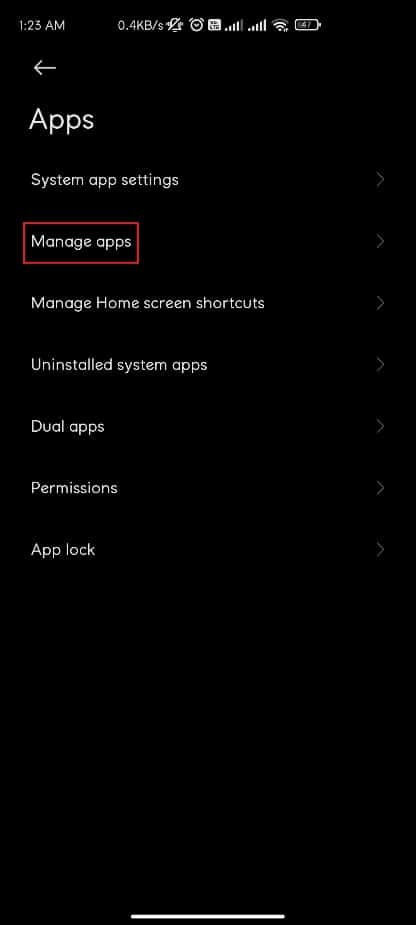
3. ตอนนี้ค้นหาแอพ Spotify แล้วแตะที่มัน จะเปิดการตั้งค่าแอป Spotify
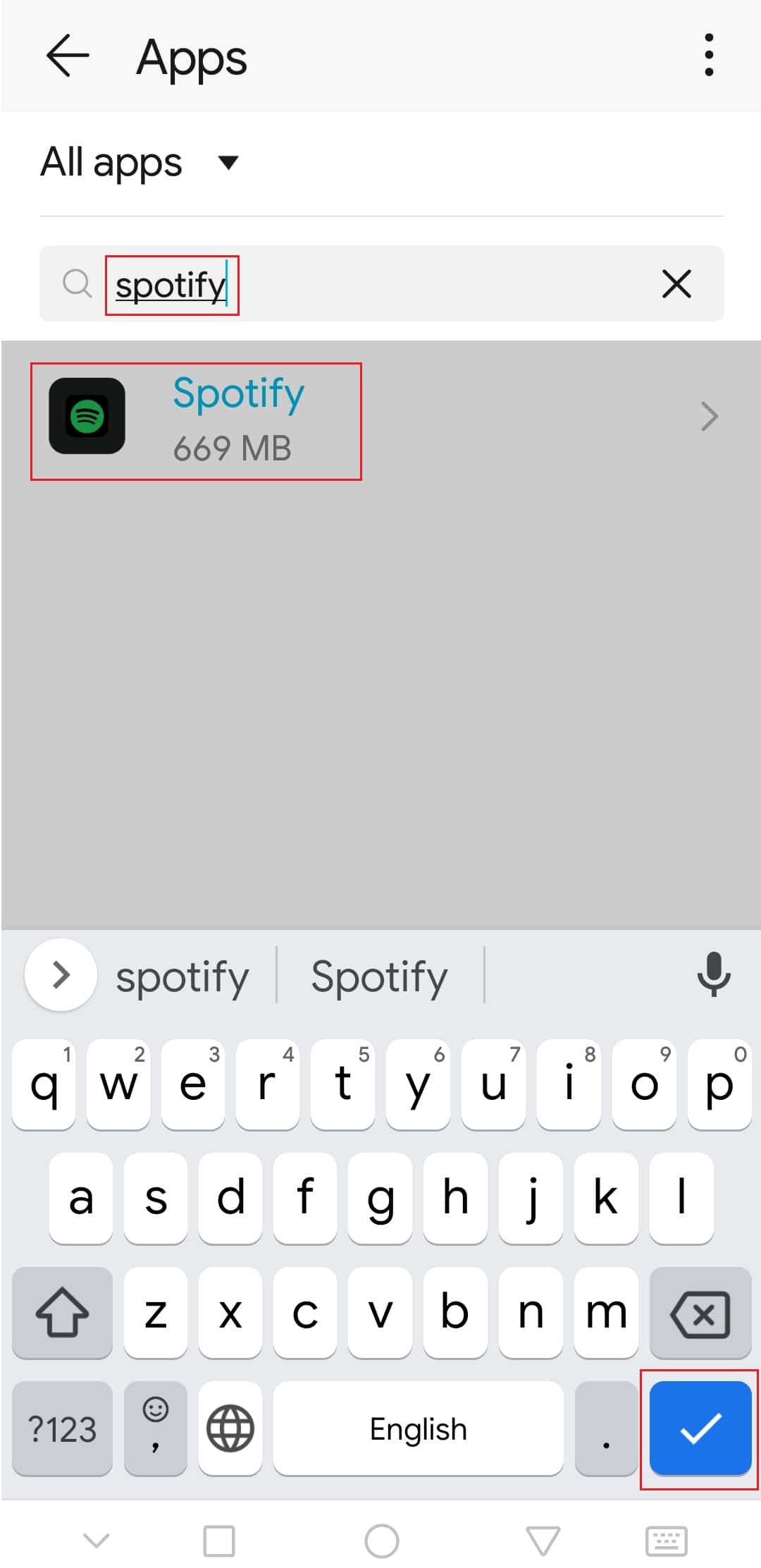
4. แตะที่ตัวเลือก การจัดเก็บ
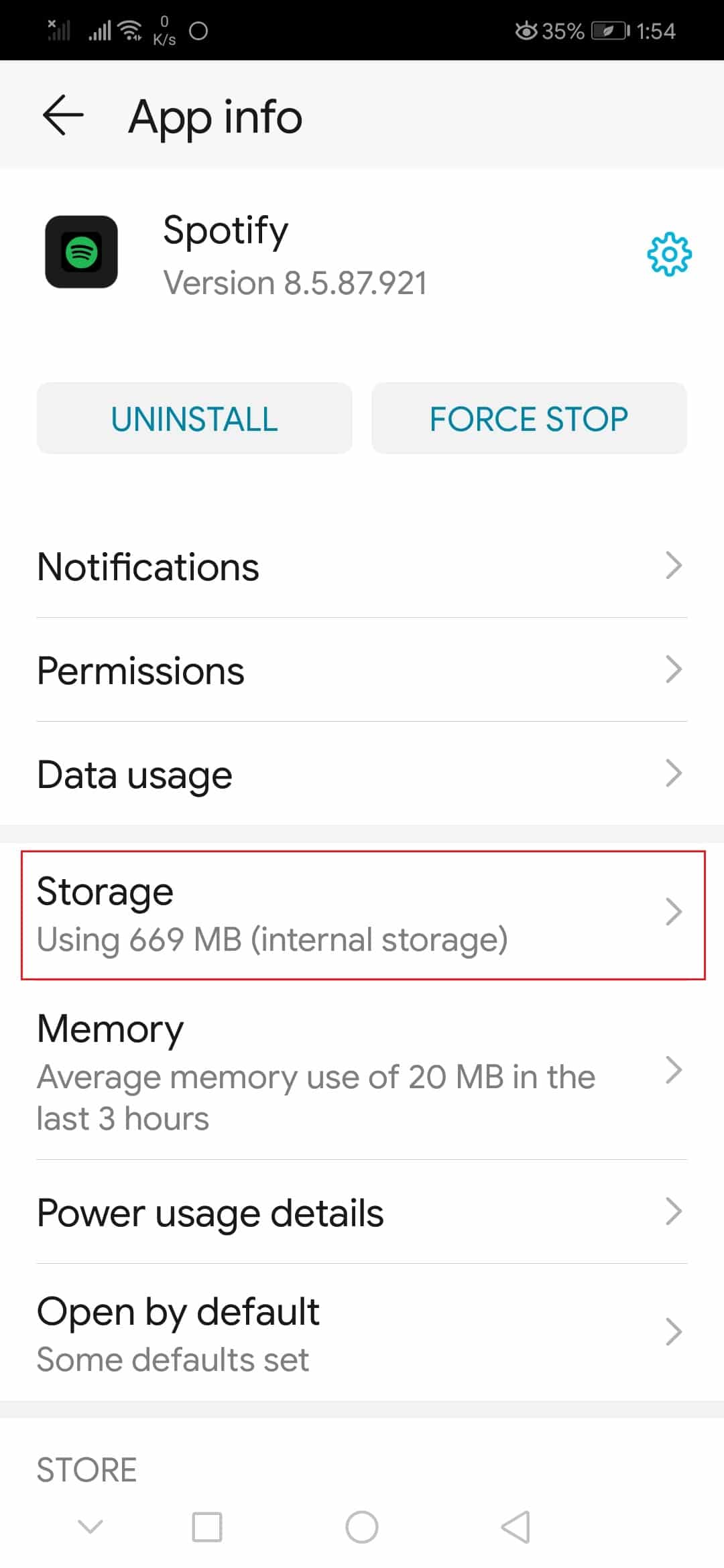
5. แตะที่ตัวเลือก ล้างแคช แคช Spotify จะถูกลบออก
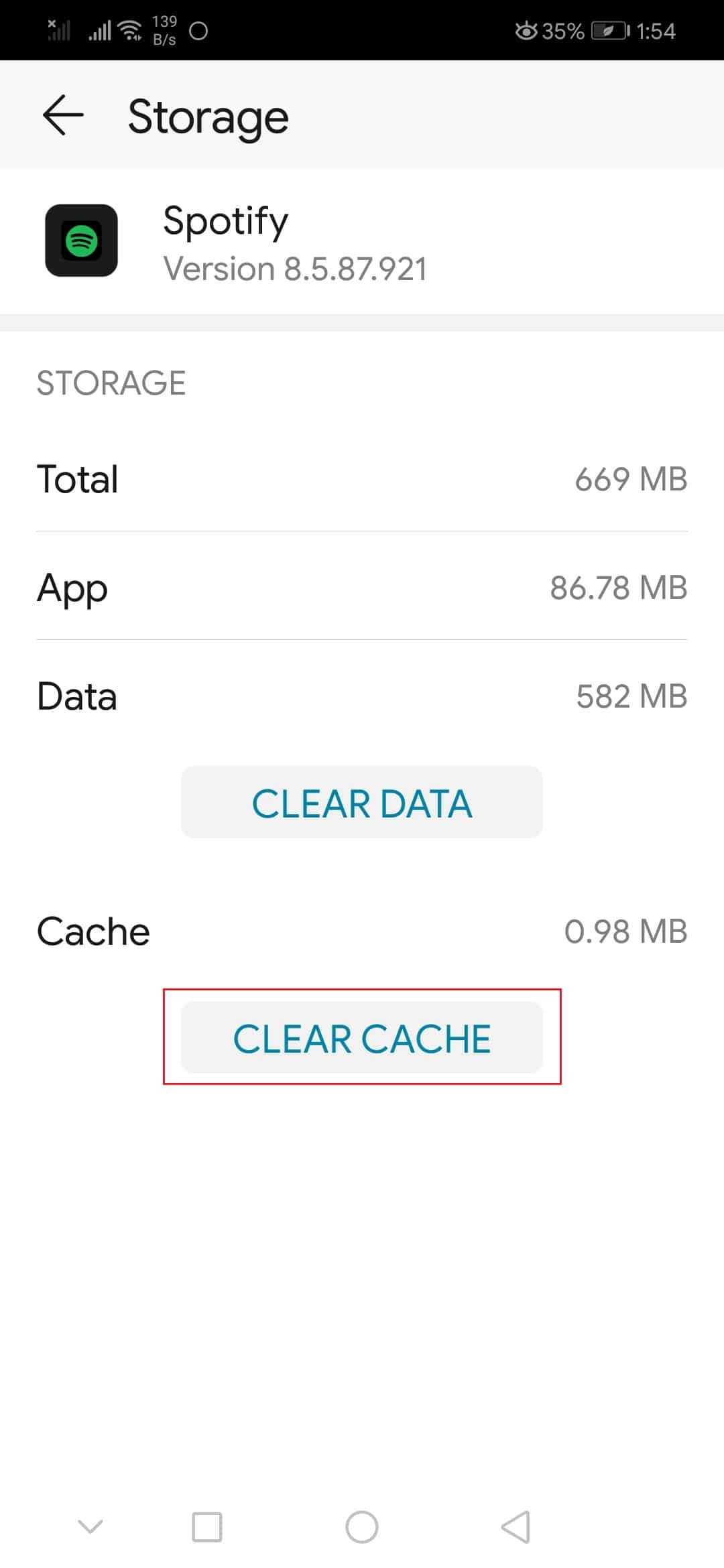
ตรวจสอบว่าคุณสามารถแก้ไขปัญหา Spotify ที่ไม่ทำงานได้หรือไม่
อ่านเพิ่มเติม: วิธีล้างคิวใน Spotify
วิธีที่ 6: แก้ไขตัวเลือกสำหรับนักพัฒนา
ผู้ใช้บางคนรายงานว่าการตั้งค่าเริ่มต้นของแอนิเมชั่นและการเปลี่ยนขนาดอาจทำให้เกิดปัญหาในฟีเจอร์ที่ห่อหุ้ม Spotify โดยการเปลี่ยนแปลงการตั้งค่าเหล่านี้ คุณอาจสามารถแก้ไขปัญหา Spotify ที่ปิดไม่ทำงาน ทำตามขั้นตอนด้านล่างเพื่อทำเช่นเดียวกัน
1. ทำตามขั้นตอนที่ 1 จาก วิธีที่ 5
2. ค้นหาและแตะที่ตัวเลือก เกี่ยวกับโทรศัพท์
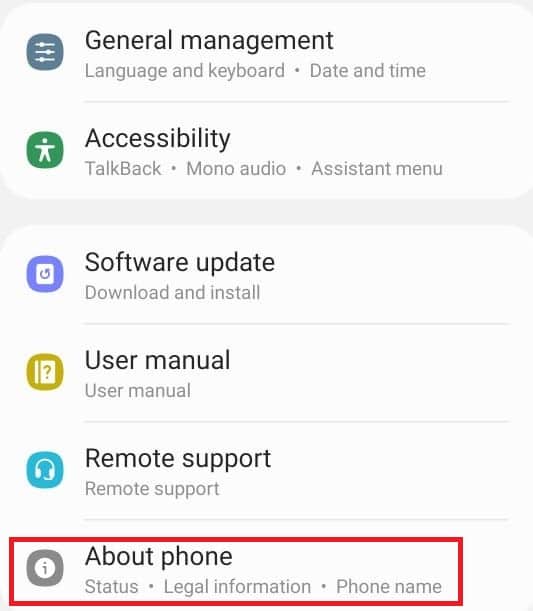
3. แตะที่ หมายเลข บิลด์ 5-7 ครั้ง จะเปิดใช้งาน ตัวเลือกนักพัฒนา
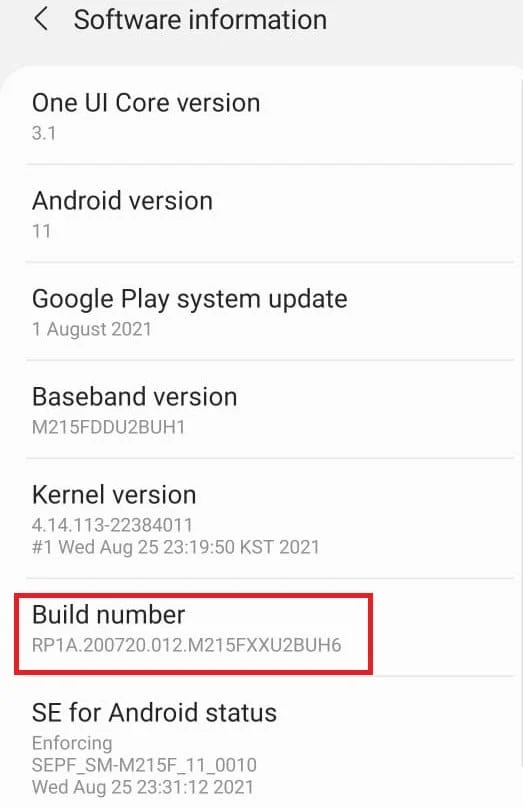
4. กลับไปที่ การตั้งค่า
5. ค้นหาและแตะที่ ตัวเลือกนักพัฒนา
6. ในตัวเลือกสำหรับนักพัฒนา ให้ค้นหาตัวเลือกเหล่านี้
- ขนาดแอนิเมชั่นหน้าต่าง
- ขนาดแอนิเมชั่นการเปลี่ยน
- มาตราส่วนระยะเวลาของแอนิเมเตอร์
7. ตามค่าเริ่มต้น สเกลแอนิเมชั่น จะถูกตั้งค่าเป็น 1x แตะที่แต่ละรายการแล้วเปลี่ยนเป็น 3x
เปิดแอป Spotify และตรวจสอบว่าคุณสามารถดู Spotify Wrapped ได้หรือไม่
ที่แนะนำ:
- 26 ซอฟต์แวร์ขุดข้อมูลที่ดีที่สุด
- แก้ไขลำโพง Logitech ไม่ทำงานบน Windows 10
- แก้ไขวิดีโอ YouTube ไม่เล่นบน Android
- วิธีเปลี่ยนรูปภาพเพลย์ลิสต์ Spotify
เราหวังว่าคู่มือนี้จะเป็นประโยชน์ และคุณสามารถแก้ไขปัญหาการห่อ Spotify ที่ไม่ทำงาน และคุณทราบแล้วว่าเหตุใด Spotify ห่อของฉันจึงไม่ทำงาน แจ้งให้เราทราบว่าวิธีใดได้ผลดีที่สุดสำหรับคุณ หากคุณมีข้อสงสัยหรือข้อเสนอแนะโปรดทิ้งไว้ในส่วนความคิดเห็น
